Tabl cynnwys
Mae sgrin lwytho Discord yn cyfeirio at y sgrin sy'n ymddangos pan fydd yr ap Discord yn ceisio llwytho neu gysylltu â'i weinyddion. Mae'r sgrin hon yn dangos dangosydd llwytho, fel olwyn nyddu neu far cynnydd, i nodi bod yr ap yn gweithio ac nad yw wedi cwympo.
Fel arfer dim ond am ychydig eiliadau y mae sgrin lwytho Discord yn weladwy, ond os bydd yr ap yn dod ar draws problem, gall barhau am gyfnod estynedig o amser. Gall achosion gynnwys:
- Ffeiliau Hen ffasiwn neu Lygredig: Efallai na fydd y cleient Discord yn gallu llwytho'n gywir os yw rhai ffeiliau sydd eu hangen i redeg y rhaglen wedi dyddio, yn llwgr, neu ar goll.
- Materion Rhwydwaith neu Gysylltiad: Gallai hyn fod oherwydd cysylltiad rhyngrwyd araf neu ansefydlog neu wal dân neu hidlydd rhwydwaith yn rhwystro Discord.
- Gwrthdaro Caledwedd neu Feddalwedd : Gallai hyn fod oherwydd gyrwyr graffeg sy'n gwrthdaro, gyrwyr hen ffasiwn, neu raglenni meddalwedd eraill sy'n rhedeg ar y ddyfais a allai ymyrryd â gweithrediad Discord.
12 Dull Hawdd o Ddatrys Problem Llwytho Anghydfod Sgrin
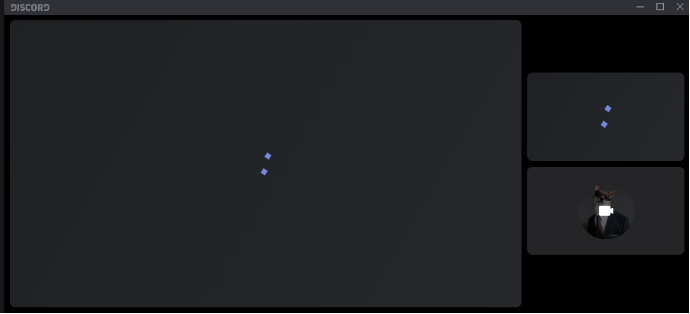
Dyma 12 dull hawdd i'w dilyn i osgoi mynd yn sownd ar y sgrin lwytho wrth ddefnyddio Discord:
Cau Discord ac Ailgychwyn Eich System

Dechreuwch gyda yr atebion symlaf a mwyaf cyffredin cyn rhoi cynnig ar ddulliau mwy cymhleth. Mae ailgychwyn y ddyfais yn aml yn datrys problemau rhwydwaith a diffygion meddalwedd, gan ei gwneud hi'n haws ei rhedegapiau.
I Ailgychwyn Discord
1. Cliciwch y botwm “Close” yng nghornel dde uchaf y ffenestr Discord.
2. Ewch i'r Eicon Chwilio ar y Bar Tasg, teipiwch “Task Manager,” a chliciwch “Open.”
3. Dewiswch y dasg “Discord” a gwasgwch “Diwedd Tasg.”
Os nad yw'r Camau Uchod yn Gweithio, Ailgychwyn Eich Cyfrifiadur
Ewch i'r Windows Icon, cliciwch ar y botwm Power, a dewiswch "Ail-ddechrau." Bydd eich system yn ailgychwyn.
Rhedeg Discord fel Gweinyddwr

Yn y rhan fwyaf o achosion, dylai Discord weithio'n iawn heb fod angen mynediad gweinyddol. Fodd bynnag, efallai y bydd achosion pan fydd angen mynediad gweinyddol. Yn yr achos hwn, caewch Discord a'i redeg fel gweinyddwr (gwnewch yn siŵr eich bod chi'n gorffen yr holl brosesau Discord sy'n rhedeg yn gyntaf).
Dyma sut:
- De-gliciwch ar y bar tasgau a dewiswch “Rheolwr Tasg.”
- De-gliciwch “Discord” a dewis “End Task” (gwnewch yn siŵr eich bod yn clicio ar y dde ar y prif ddolen Discord, nid y cofnodion is-gyfeiriadur).
- Dde- cliciwch ar yr eicon Discord ar eich bwrdd gwaith, a dewiswch “Priodweddau.”
- Ewch i'r tab “Cydnawsedd”, ticiwch y blwch ar gyfer “Rhedeg y rhaglen hon fel gweinyddwr,” a chliciwch “OK.”
- Ail-lansio Discord.
Os yw eich ffrwd yn dal i fynd yn sownd wrth lwytho, symudwch ymlaen i'r atgyweiriad nesaf.
Gwiriwch Eich Cysylltiad Rhyngrwyd
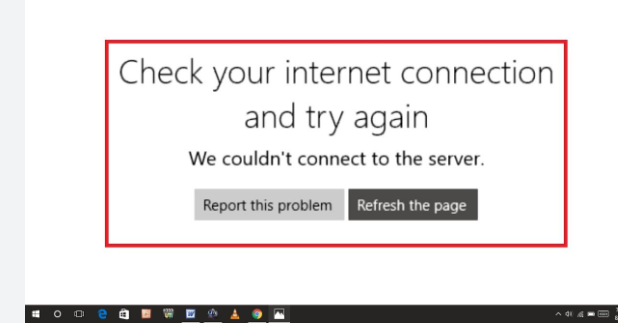
Mae'n bosibl bod y mater o ffrydiau Discord ddim yn llwytho oherwydd problem cysylltu. Cyn rhoi cynnig ar unrhyw atebion eraill, dylechgwiriwch statws eich rhwydwaith i weld a oes unrhyw broblem. Gellir gwneud hyn trwy agor rhaglen arall sy'n gofyn am gysylltiad rhyngrwyd i weithredu. Os bydd y rhaglen hon hefyd yn methu, yna mae'r broblem yn gorwedd yn y cysylltiad rhwydwaith.
Ailosod Gosodiadau Llais Discord

Addasiadau i'r Llais & Gall gosodiadau fideo yn Discord, fel newidiadau i osodiadau dyfais mewnbwn/allbwn, gosodiadau camera, neu osodiadau llais, arwain at ffrydiau yn mynd yn sownd ar y sgrin lwytho. I ddatrys y mater hwn, ailosodwch y Llais & Gosodiadau fideo.
I wneud hyn, ewch i "Gosodiadau Defnyddiwr" Discord > “Llais & Fideo" a dewiswch yr opsiwn "Ailosod Gosodiadau Llais".
Diffodd Gosodiadau Cyflymu Caledwedd Discord

Yn ystod ffrydio ar Discord, efallai na fydd adnoddau'r system yn perfformio'n optimaidd oherwydd cyfyngiadau adnoddau, gan achosi y ffrwd i fod yn sownd ar y sgrin llwytho neu beidio llwytho o gwbl. I ddatrys y mater hwn, dylai defnyddwyr Discord analluogi Cyflymiad Caledwedd.
Dyma sut:
1. Agor Gosodiadau Defnyddiwr Discord
2. Cliciwch ar yr eicon Gear i agor Gosodiadau Defnyddiwr Discord.
3. Analluogi Cyflymiad Caledwedd Discord
4. Yn y Gosodiadau Defnyddiwr, cliciwch “Advanced” a diffoddwch y gosodiad “Caledwedd Cyflymiad”.
Newid i'r Modd Windowed
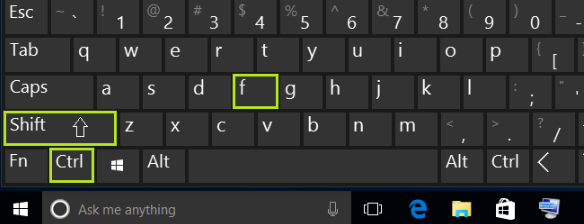
Os yw Discord yn sownd yn y modd sgrin lawn, un ateb yw newid i'r modd ffenestr. I wneud hyn, pwyswch Ctrl,Shift, ac F ar eich bysellfwrdd ar yr un pryd. Os yw Discord bellach yn gallu rhedeg heb unrhyw broblemau, gwych! Os na, rhowch gynnig ar ddatrysiad arall.
I ddychwelyd i'r modd sgrin lawn, defnyddiwch y llwybr byr bysellfwrdd Ctrl + Shift + F.
Clir Discord Cache

Croniad o gall ffeiliau storfa a chwcis ar eich cyfrifiadur achosi problemau gyda Discord. I benderfynu ai dyma'r achos gwraidd, ceisiwch glirio ffeiliau celc Discord:
- Close Discord.
- Agorwch y deialog Run trwy wasgu'r bysell logo Windows ac R ar eich bysellfwrdd yn y un amser.
- Teipiwch %APPDATA%/Discord/Cache yn yr ymgom Run a gwasgwch Enter ar eich bysellfwrdd.
- Dewiswch bob ffeil trwy wasgu Ctrl+A ar eich bysellfwrdd.
- Dileu'r ffeiliau a ddewiswyd trwy wasgu'r bysell Del ar eich bysellfwrdd.
- Ail-lansio Discord i wirio a yw'r mater yn parhau.
Os yw'r broblem yn parhau, symudwch ymlaen i'r datrysiad nesaf .
Diweddaru'r Gyrwyr Graffeg Hen ffasiwn

I ddatrys y mater o lif Discord yn sownd ar sgrin lwyd, gall diweddaru'r gyrwyr graffeg fod yn ddefnyddiol. Un ffordd o wneud hyn yw trwy ddefnyddio'r Rheolwr Dyfais.
- Ewch i'r Eicon Chwilio a theipiwch Device Manager.
- Cliciwch ar yr addasydd Arddangos, de-gliciwch ar Intel (R ) HD Graphics 620, a dewiswch Update Driver.
Mae ffyrdd eraill o ddiweddaru'r gyrwyr graffeg yn cynnwys defnyddio diweddariadau dewisol Windows, ymweld â gwefan gwneuthurwr GPU adiweddaru'r gyrwyr â llaw, neu ddefnyddio meddalwedd am ddim fel EasyDriver. Cofiwch ailgychwyn eich dyfais ar ôl diweddaru'r gyrwyr.
Diweddaru Cymhwysiad Discord
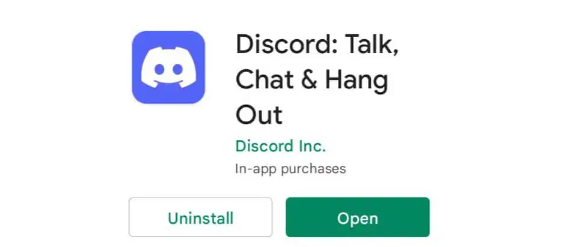
Gallai problem peidio â llwytho'r Discord Stream godi os nad yw Discord yn gyfredol. I ddatrys hyn, dilynwch y camau hyn:
- Cyrchwch y Cyfeiriadur AppData Lleol
- Agorwch y cyfeiriadur “% localappdata%” trwy ei deipio yn y blwch Run a tharo'r botwm "OK" .
- Diweddaru Discord
- Unwaith yn y cyfeiriadur Discord, rhedwch y ffeil gweithredadwy “Diweddaru” i ddiweddaru'r rhaglen Discord.
Drwy ddiweddaru Discord, mae'r broblem o Dylai Discord Stream fod yn sownd wrth lwytho gael ei ddatrys.
Defnyddio VPN
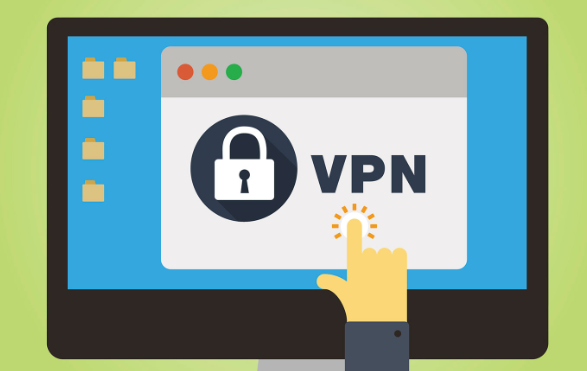
Gall problemau gyda llwytho araf neu glustogi yn ystod ffrydio ar Discord ddigwydd os yw eich darparwr gwasanaeth rhyngrwyd (ISP) yn cyfyngu ar eich cyflymder cysylltu i reoli tagfeydd rhwydwaith. Ateb i'r broblem hon yw defnyddio VPN, fel NordVPN.
Mae VPNs yn amgryptio'ch data, yn cuddio'ch gweithgaredd ar-lein o'ch ISP, ac yn caniatáu ichi osgoi blociau sensoriaeth, a all helpu i wella perfformiad eich gwasanaeth ffrydio a datrys materion fel llwytho araf o fideos byffro a sgriniau wedi'u rhewi.
Un opsiwn a argymhellir ar gyfer VPN yw NordVPN, sy'n adnabyddus am ei gryfder a'i ddibynadwyedd. I ddefnyddio NordVPN ar eich dyfais Windows, dilynwch y camau hyn:
- Lawrlwythwch a gosodwch NordVPN ar eich dyfais.
- Mewngofnodii mewn i'ch cyfrif, neu os nad oes gennych un, crëwch un trwy ddilyn y cyfarwyddiadau ar y sgrin.
- Cliciwch Quick Connect, a bydd yr ap yn dewis y gweinydd gorau i chi yn awtomatig.
- Agor Discord i weld a yw'r broblem yn parhau.
- Newid i'r ap neu'r porwr
I sicrhau bod Discord yn rhedeg yn esmwyth ar eich dyfais, defnyddiwch y fersiwn diweddaraf o borwr a gefnogir megis Chrome, Firefox, Opera, a mwy. Os ydych chi'n dod ar draws problemau llwytho gyda'r cleient Discord, ceisiwch ei gyrchu o'ch porwr neu ddefnyddio porwr gwahanol.
Os nad yw'r ap bwrdd gwaith a'r fersiwn we yn gweithio, gall fod yn broblem gyda diwedd Discord. Yn yr achos hwn, gallwch gysylltu â'u cymorth am gymorth neu brofi'r fersiwn prawf cyhoeddus (Discord PTB) i weld a yw'r broblem yn parhau.
Ailosod Discord

Os ydych yn cael trafferth gyda Discord yn aros yn sownd ar y sgrin lwytho, efallai bod rhai o'i ffeiliau wedi'u difrodi, ar goll neu wedi'u llygru. Un ffordd o ddatrys hyn yw drwy ailosod y rhaglen.
Dyma sut:
- Pwyswch fysell Windows ac R ar eich bysellfwrdd.
- Teipiwch “appwiz.cpl ” i mewn i'r blwch deialog Run >> pwyswch Enter.
- De-gliciwch ar Discord a dewis Dadosod.
- Lawrlwythwch a gosodwch Discord eto.
Mae'n bwysig rhoi cynnig ar wahanol ddulliau i ddarganfod beth sy'n gweithio gorau i chi, ac os bydd y mater yn parhau, estyn allan i gefnogaeth Discord am ragorcymorth.

